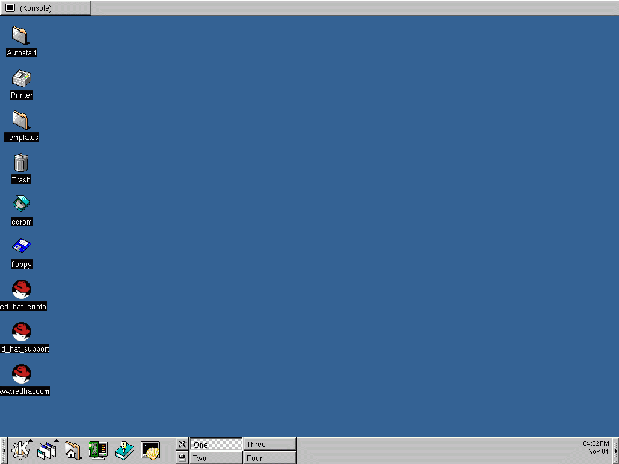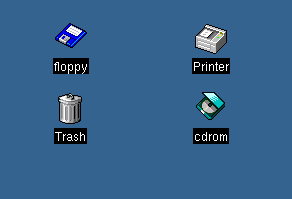Der Desktop
Nach dem ersten Starten von KDE sieht Ihr Desktop so ähnlich wie in Abbildung 3-1 aus.
Beim Desktop handelt es sich um den Bereich, in dem Sie die meisten Aufgaben erledigen werden. Dort werden alle Anwendungen angezeigt, mit denen Sie arbeiten - und das auf einem oder mehreren Desktops.
Wie bei GNOME kann auch der Desktop von KDE einfach und problemlos konfiguriert werden.
Um eine Anwendung zu starten oder ein Dokument zu öffnen, müssen Sie lediglich einmal auf ein Symbol auf dem Desktop klicken. Daraufhin wird das Programm oder das Dokument geöffnet, das durch das jeweilige Symbol dargestellt wird.
 | KDE ganz individuell gestaltet |
|---|---|
Wie vieles in KDE können Sie auch das Erscheinungsbild Ihres Desktops individuell einrichten, sei es durch die Verwendung von Farben oder Hintergrundbildern oder auch mit Themen. Wenn Sie mehr über Themen unter KDE erfahren möchten, können Sie sich auf der Website zu KDE hierzu informieren (http://www.kde.org). |
Die Symbole für Papierkorb, Drucker und Laufwerke
Zu den auffälligsten Elementen auf Ihrem Desktop zählen sicher die Symbole für Ihren Drucker, das CD-ROM- bzw. Diskettenlaufwerk und den Papierkorb (siehe Abbildung 3-2).
Mit den beiden Symbolen für "Diskette" und "CD-ROM" können Sie auf diese Geräte zugreifen. Hierzu müssen Sie lediglich einmal mit der linken Maustaste auf das jeweilige Symbol klicken.
 | Vorsicht beim Formatieren |
|---|---|
Wenn Sie eine Diskette in Ihr Diskettenlaufwerk einlegen und dann auf das Diskettensymbol auf Ihrem Desktop klicken, wird möglicherweise eine Fehlermeldung wie " wrong fs type, bad option, bad superblock on /dev/fd0..." ausgegeben. Dies ist in den meisten Fällen darauf zurückzuführen, dass die eingelegte Diskette nicht unter dem Dateisystem ext2 (dem Dateisystemformat von Linux) formatiert wurde, sondern ein anderes Dateisystem wie beispielsweise MS-DOS auf der Diskette vorhanden ist. Weitere Informationen über das Zugreifen auf Disketten, die unter MS-DOS formatiert wurden, sowie über das Dateisystem ext2 finden Sie in Abschnitt namens Verwenden von Disketten in Kapitel 17. |
Wenn Sie mit der rechten Maustaste auf die Laufwerksymbole klicken, werden in einem Kontextmenü die verschiedenen Optionen für die Verwendung dieser Laufwerke angezeigt. Dazu gehören Optionen wie Löschen und In Papierkorb werfen, mit denen das Symbol von Ihrem Desktop entfernt wird (was Sie sicher nicht möchten), Kopieren, mit dem Sie das Symbol an einen anderen Ort kopieren können sowie Öffnen mit (dessen Verwendung sich momentan noch nicht empfiehlt) und Mounten.
 | "Mounten" eines Laufwerks |
|---|---|
Normalerweise können Sie auf Ihre Laufwerke einfach durch Klicken mit der Maus zugreifen. Unter UNIX und Linux gilt dies allerdings nicht immer, da Sie häufig erst die Laufwerke mounten müssen. Erst durch das Mounten einer Diskette oder CD-ROM können Sie auf den Inhalt des jeweiligen Geräts zugreifen. Beachten Sie bitte in diesem Zusammenhang, dass Sie nach dem Mounten eines Laufwerks dieses auch wieder unmounten müssen, wenn Sie nicht mehr damit arbeiten möchten. |
Nicht mehr benötigte Objekte können Sie einfach in den Papierkorb ziehen und dort ablegen. Wenn Sie diese Objekte endgültig löschen möchten, klicken Sie mit der rechten Maustaste auf den Papierkorb und wählen dann den Befehl Papierkorb leeren im Kontextmenü aus.
Mit dem Symbol für den Drucker können Sie die Druckerwarteschlange anzeigen, also eine Liste mit den gerade ausgeführten oder geplanten Druckaufträgen. Dies ist ganz praktisch, wenn Sie sich einen Überblick über den Fortschritt Ihrer Druckaufträge verschaffen möchten.